컴퓨터를 포맷하면 사용 속도가 빨라지는 것 같이 스마트폰의 경우도 공장초기화를 하면 처음 스마트폰을 구매했을 때와 같은 속도를 느낄 수 있는데요. 설정 메뉴에서 스마트폰 초기화를 할 수도 있지만 가끔 새롭게 스마트폰을 꾸미고 싶다 싶을 때나 다른 사람이 사용하던 폰을 받아서 쓰게 됐거나 중고폰으로 판매를 할 때 공장초기화를 하곤 합니다. 많은 스마트폰 모델 중 오늘은 갤럭시 S9 공장초기화 방법에 대해서 알아보겠습니다.
1. 전원 끄기
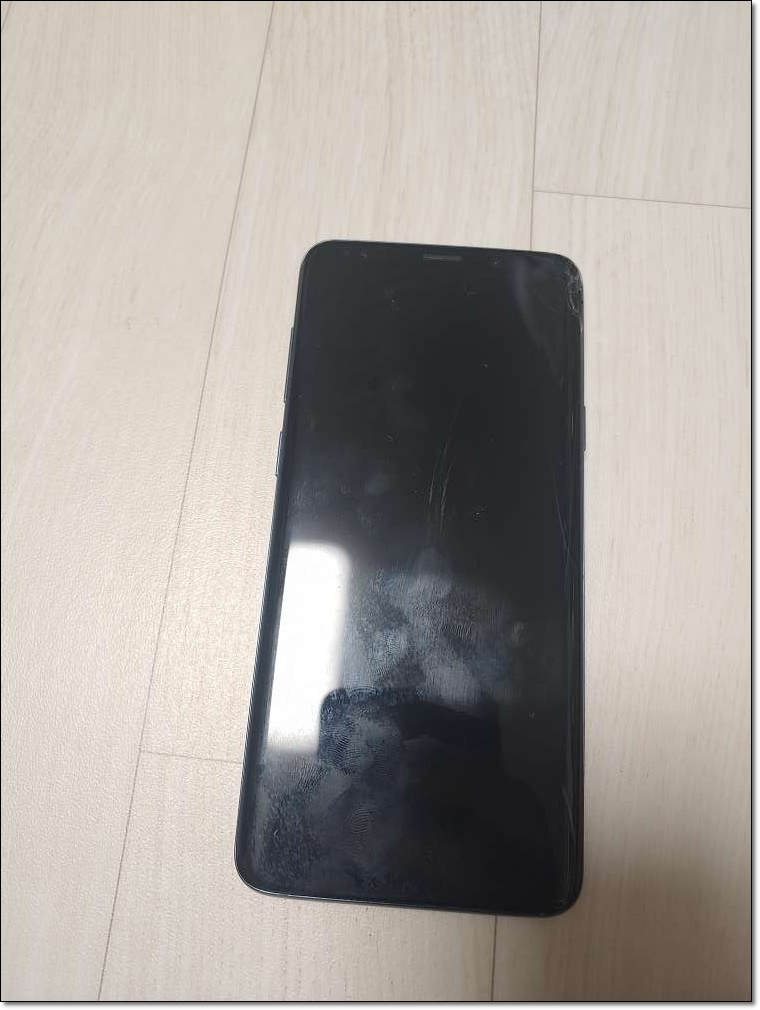
우선은 전원을 끈 상태에서 시작을 합니다. 중고폰으로 팔려고 공장초기화하는 것이 아니라 다시 사용할 것 같으면 데이터 백업은 필수입니다.
2. 빅스비 + 볼륨 UP + 전원 버튼 동시에 누르기

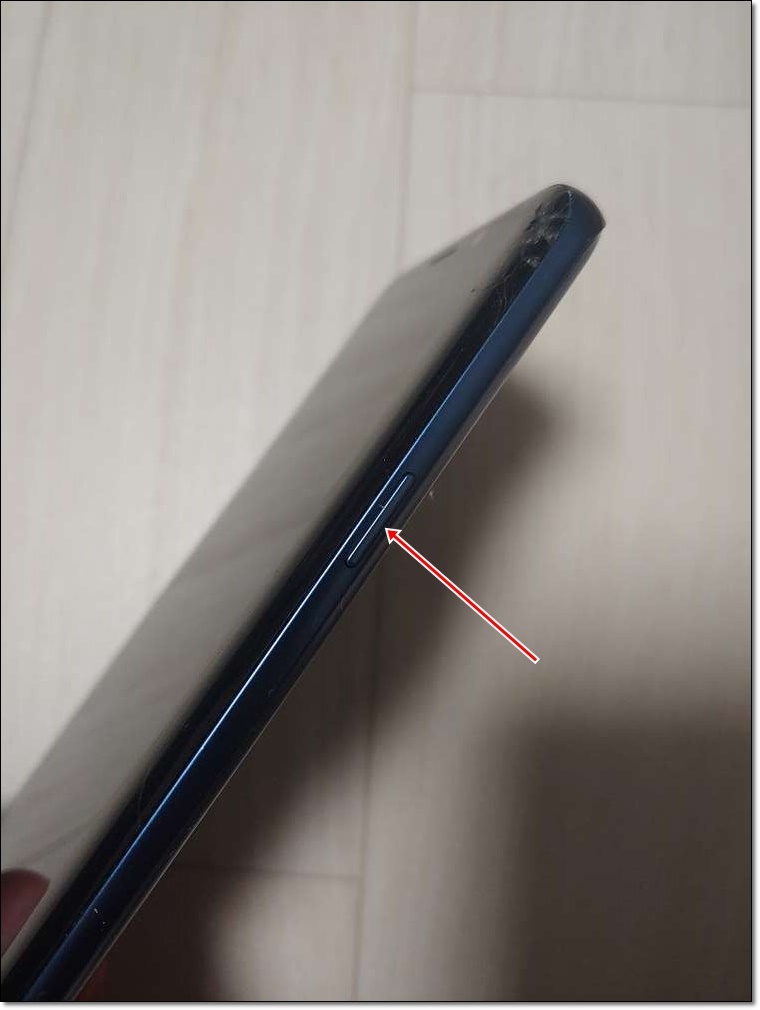
기기 왼쪽의 볼륨 조절 버튼 중 UP 버튼과 아래 빅스비 버튼, 그리고 기기 오른쪽의 전원 버튼을 꾹 누르고 있으면 전원이 켜지면서 평상시와는 다른 까만 화면에 글씨가 있는 화면으로 넘어갑니다.
3. 데이터 삭제 공장초기화
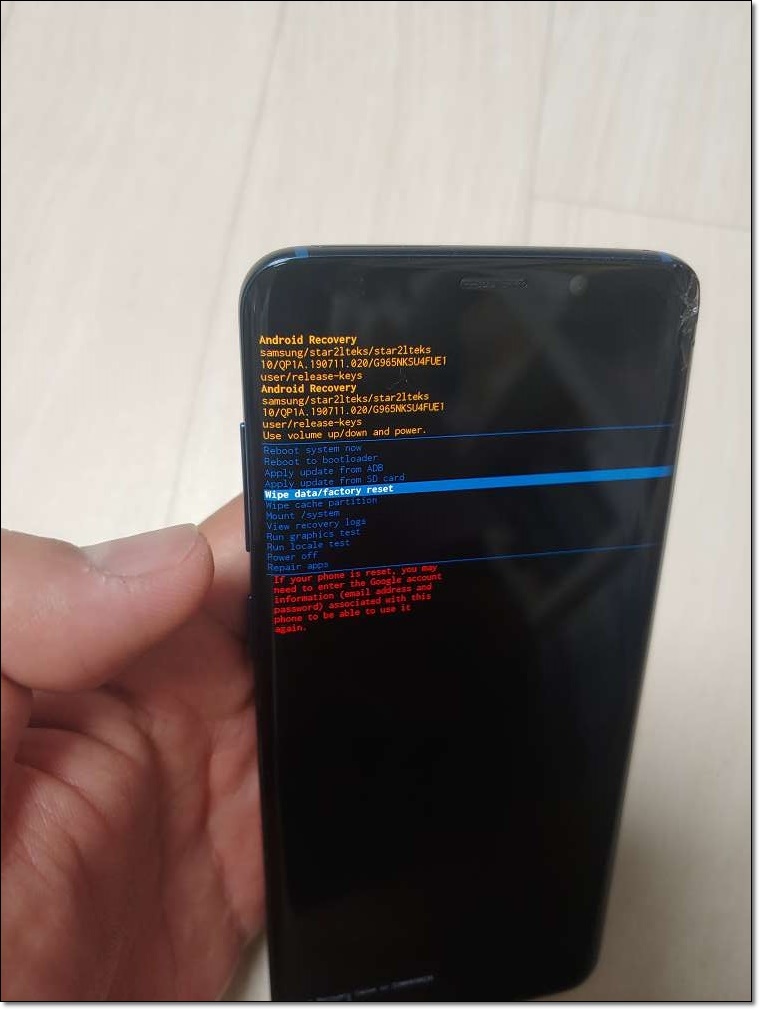
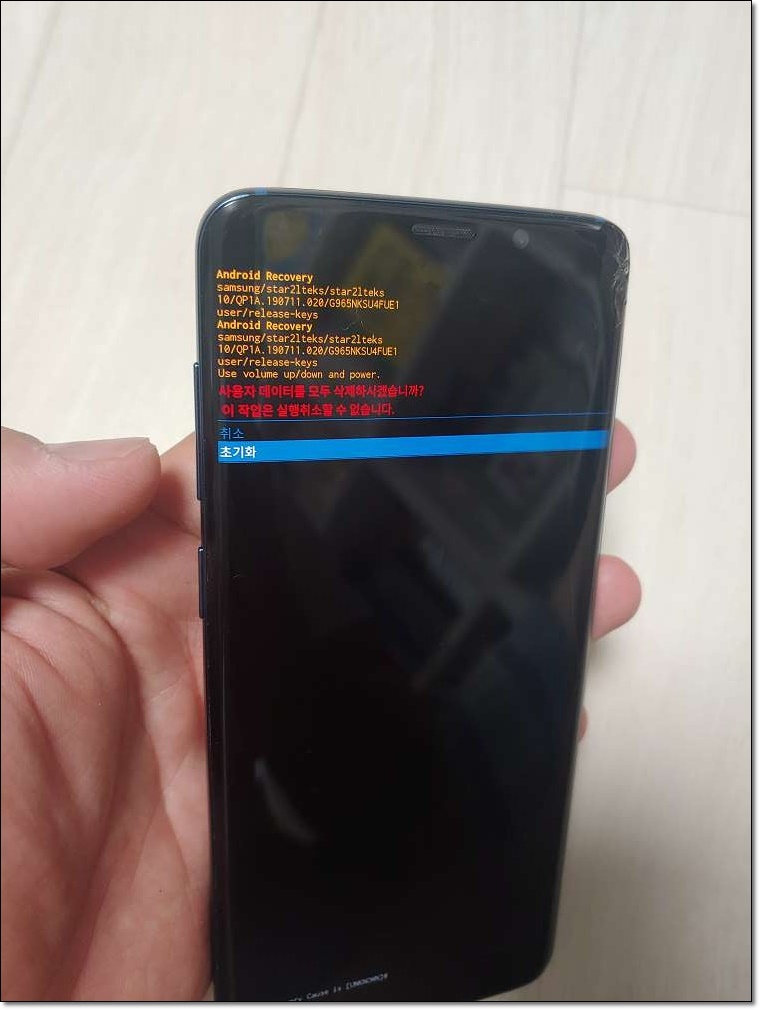
여러 메뉴 중에서 wipe data/factory reset 메뉴를 선택해야 하는데 이때 볼륨 UP/DOWN 버튼이 위/아래로 이동하는 기능을 하고 전원 버튼이 선택 버튼이니 참고하시면 되겠습니다.
초기화 메뉴로 이동해서 전원 버튼을 누르면 이제 재부팅만 하면 끝이 납니다.
4. 재부팅
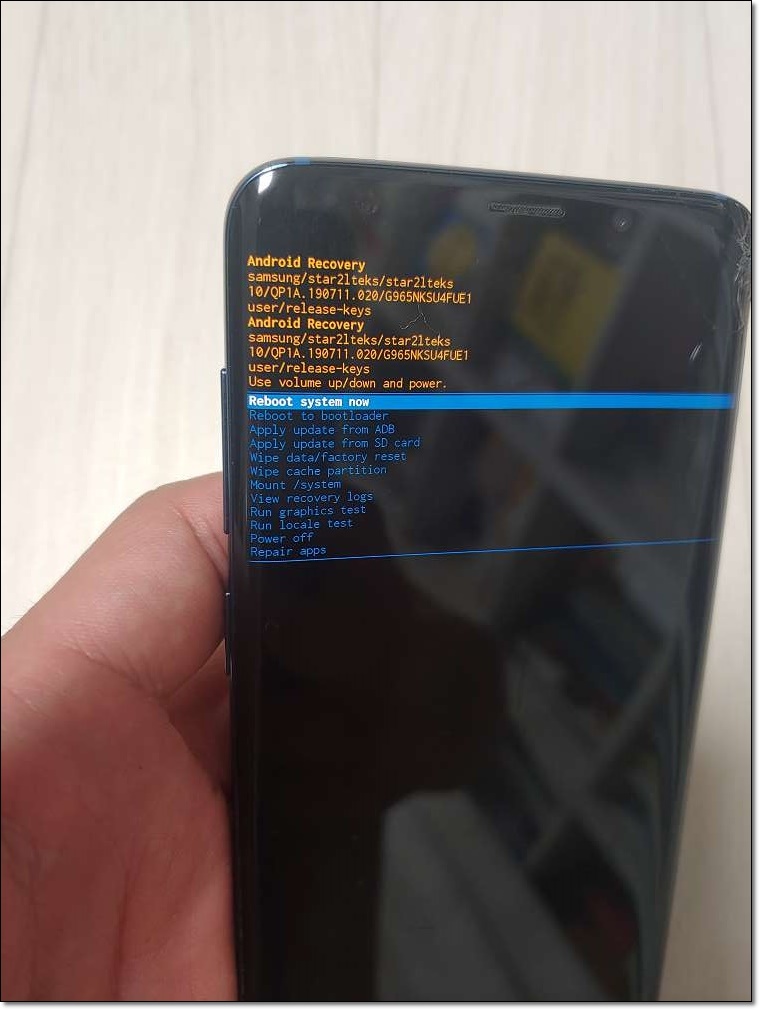
초기화 버튼을 선택하면 나오는 화면이데 Reboot system now 메뉴를 선택하면 이제 공장초기화는 완료된 것입니다. 처음 폰을 사고 전원을 켰을 때와 같이 부팅이 됩니다. 단 재부팅 후 약간의 시간 동안 스마트폰이 먹통인 것 같은 정지화면이 이어지지만 당황하지 마시고 기다리면 초기 세팅 화면으로 부팅이 됩니다.

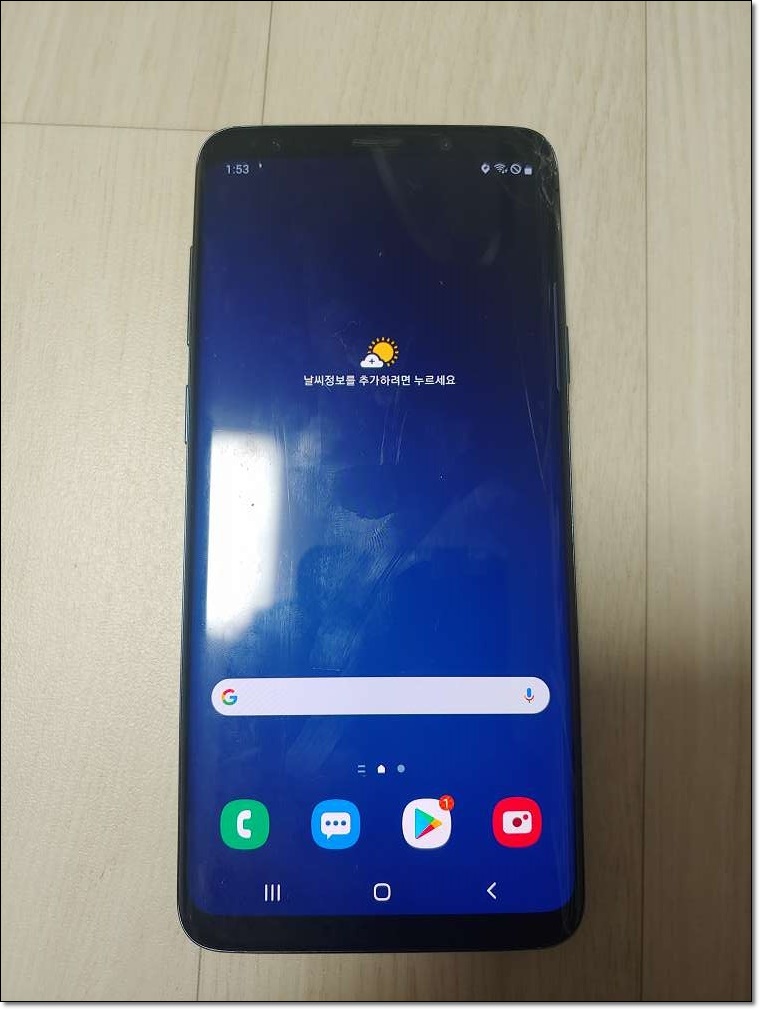
반가워요! 가 나왔습니다. 이제 초기 설정만 하면 되는데 기존에 사용하던 구글 계정으로 로그인을 하면 전화번호나 사용하던 앱들이 다시 복원이 되고, 소프트웨어 다운로드, 업데이트 등에 시간이 좀 걸리지만 다시 새 폰이 되는 것을 확인할 수 있습니다.